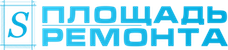В наше время аудиофайлы стали неотъемлемой частью нашей повседневной жизни, позволяя нам наслаждаться музыкой, фильмами и играми, не беспокоясь о помехах в окружающем звуке. Чтобы получить максимальное удовольствие от прослушивания музыки или просмотра видео, необходимо правильно подключить аудио-устройства к вашему компьютеру.
Зависимо от типа наушников, проводных или беспроводных, необходимо следовать определенным шагам для обеспечения качественного звучания и удобства использования. В данной статье мы рассмотрим несколько простых и понятных способов подключения наушников к вашему компьютеру, а также дадим советы по оптимизации звука.
Подключение проводных наушников к компьютеру
- Выберите аудиовыход на вашем компьютере и удостоверьтесь, что наушники подключены к соответствующему разъему.
- Убедитесь, что наушники включены и громкость установлена на желаемый уровень, чтобы услышать звук.
- Если звук не воспроизводится, проверьте правильность подключения провода к компьютеру, возможно, он не вставлен полностью или есть проблемы с самим проводом.
- Проверьте настройки звука на компьютере — возможно, звук отключен или выбран другой аудиовыход для воспроизведения.
Инструкция по установке драйверов и настройке
В данном разделе будет рассмотрено, как правильно установить необходимые программы и настроить устройства для их корректной работы. Этот процесс важен для обеспечения стабильного функционирования технических средств и их взаимодействия между собой.
Подключение беспроводных наушников через Bluetooth
Для установления связи между аудиоустройством и компьютером без использования проводов можно воспользоваться технологией Bluetooth. Этот способ позволяет передавать звуковые сигналы наушникам на расстоянии без помех и провалов в качестве звука.
| Шаг 1 | Включите беспроводные наушники, активируя режим Bluetooth на устройстве. |
| Шаг 2 | На компьютере откройте настройки Bluetooth и найдите доступные устройства для подключения. |
| Шаг 3 | Выберите вашу модель наушников из списка устройств и нажмите кнопку «Подключить». |
| Шаг 4 | Подождите, пока наушники и компьютер завершат процесс сопряжения и установят стабильное соединение. |
| Шаг 5 | Проверьте подключение, воспроизведя звуковой файл на компьютере и убедившись, что звук воспроизводится через беспроводные наушники. |
Шаг за шагом привязка и настройка устройства
Решение проблем с подключением наушников к компьютеру
При возникновении проблем с соединением аппаратуры для прослушивания звука к ПК, важно проанализировать возможные источники неполадок. Некорректное функционирование портов, отсутствие необходимого драйвера или несоответствие типов подключения — общие причины возникновения неполадок. Для решения данных проблем необходимо действовать последовательно и обращать внимание на каждый из указанных факторов.